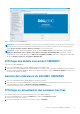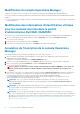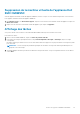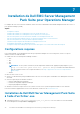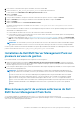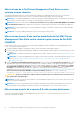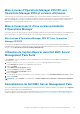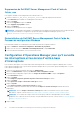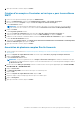Install Guide
Suppression de Dell EMC Server Management Pack à l'aide du
fichier .exe
Pour supprimer Dell EMC Server Management Pack à l'aide du fichier .exe :
1. Exécutez le fichier Dell_EMC_Server_Management_Pack.exe à partir de l'emplacement d'extraction.
L'écran Bienvenue pour Dell EMC Server Management Pack s'affiche.
2. Cliquez sur Suivant.
3. Sélectionnez Supprimer et cliquez sur Suivant.
L'écran Supprimer le programme s'affiche.
4. Cliquez sur Supprimer.
Dell EMC Server Management Pack est supprimé.
REMARQUE : La désinstallation de Dell EMC Server Management Pack supprime les progiciels de gestion qui sont importés dans la
console Operations Manager. Pour supprimer les progiciels de gestion Dell d'Operations Manager, reportez-vous à
Technet.microsoft.com/en-us/library/cc974489.aspx.
Désinstallation de Dell EMC Server Management Pack à l'aide du
Panneau de configuration Windows
Pour désinstaller Dell EMC Server Management Pack à l'aide du Panneau de configuration Windows :
1. Cliquez sur Démarrer > Panneau de configuration > Désinstaller un programme.
2. Cliquez avec le bouton droit sur Dell EMC Server Management Pack et cliquez Désinstaller.
3. Pour mener à bien la désinstallation, suivez les instructions à l'écran.
Configuration d’Operations Manager pour qu’il surveille
les interruptions et les écrans d’unité à base
d’interruptions
Pour surveiller les interruptions et les écrans d’unité à base d’interruptions dans System Center Operations Manager 2012 ou System
Center Operations Manager 2016, ou System Center Operations Manager 1801 ou System Center Operations Manager 1807, ou System
Center Operations Manager 2019 :
1. Lancez la console Operations Manager, puis cliquez sur Administration.
2. Dans le volet Administration, naviguez jusqu’à Exécuter comme configuration→ Profils.
3. Dans la liste de profils disponibles, cliquez à droite sur Compte de surveillance SNMP et cliquez sur Propriétés.
L’écran Introduction s’affiche.
4. Cliquez sur Suivant.
L’écran Indiquer les propriétés générales du profil « À exécuter en tant que » s’affiche.
5. Cliquez sur Suivant.
L’écran Ajouter des comptes « À exécuter en tant que » s’affiche.
6. Cliquez sur Ajouter.
L’écran Ajouter un compte « À exécuter en tant que » s’affiche.
7. Sélectionnez la chaîne de communauté dans la liste déroulante Compte « À exécuter en tant que » afin de découvrir les
périphériques.
REMARQUE :
Créez un Compte « À exécuter en tant que » de chaîne de communauté s'il n'y en a pas. Pour plus
d'informations, reportez-vous à la section Création d'un compte « À exécuter en tant que » pour la surveillance SMTP.
REMARQUE : Si vous utilisez des comptes "À exécuter en tant que" pour détecter des périphériques, associez chaque
périphérique à son compte "À exécuter en tant que". Pour plus d'informations, reportez-vous à la section Association de plusieurs
comptes « À exécuter en tant que ».
8. Cliquez sur OK.
38
Installation de Dell EMC Server Management Pack Suite pour Operations Manager